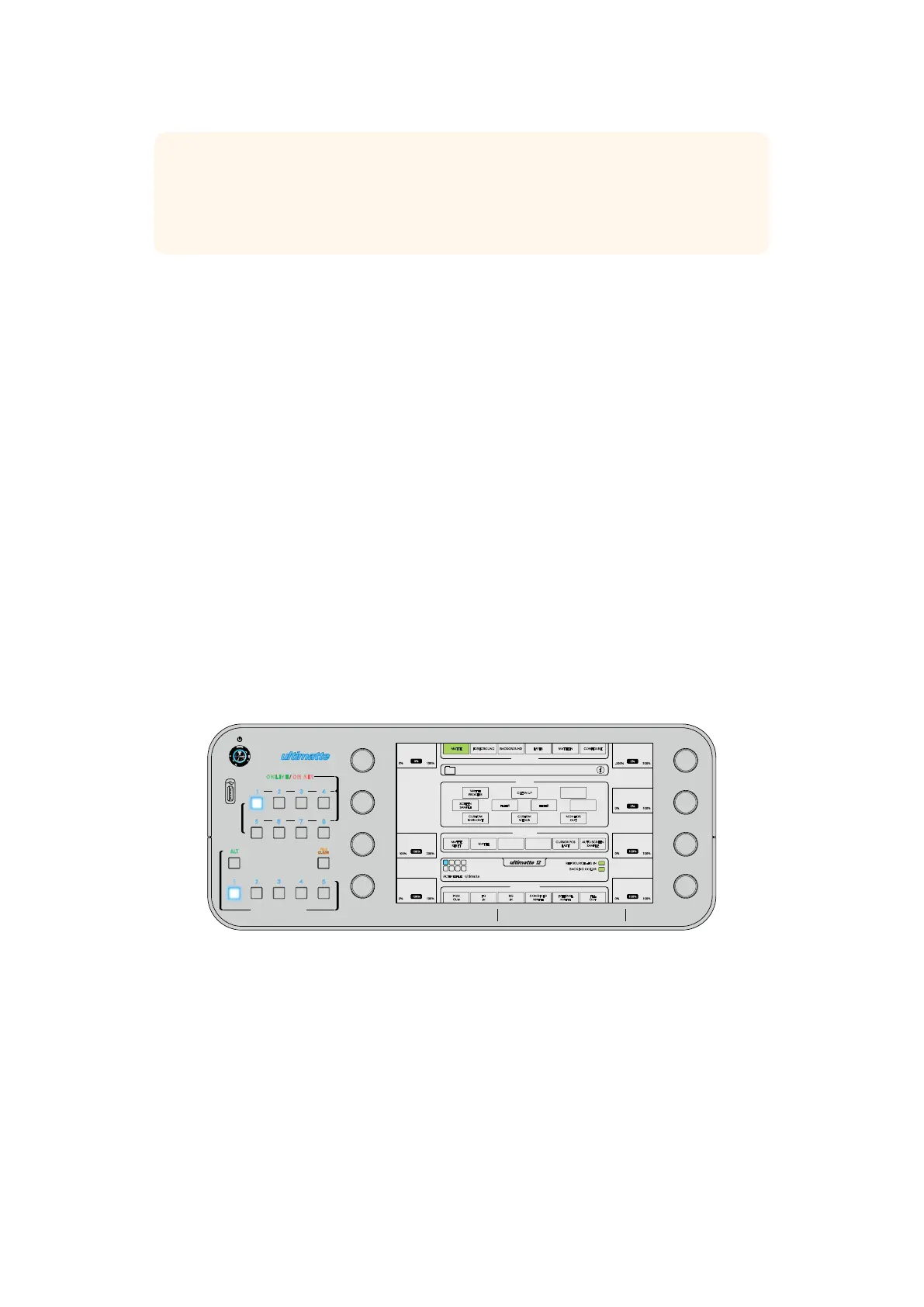Holdout Matte
Le cache de protection ressemble au cache grossier. Toutefois, il vous permet de masquer des
zones de l’avant-plan afin qu’elles soient ignorées par le cache.
Par exemple, imaginons qu’une zone du décor virtuel doive apparaître en vert dans l’avant-plan.
C’est un véritable défi, car tout ce qui est vert va être supprimé pour laisser apparaître l’arrière-plan.
Pour y remédier, un cache de protection peut être créé pour exclure cette zone du décor, ce qui
l’empêchera d’être supprimée.
Layer Matte
Ce cache vous permet d’ajouter des éléments d’avant-plan supplémentaires à la scène, notamment
si vous souhaitez superposer des graphiques à la composition.
Vous pouvez également changer la position de la couche dans la composition finale. Par exemple, il
est possible de changer l’ordre des couches durant la production afin que l’entrée Layer apparaisse
devant, puis derrière le protagoniste. Vous pouvez même régler une durée de transition afin que ce
changement d’ordre s’enchaîne de manière fluide.
Pour plus d'information, consultez la section « Paramètres de l’entrée cache/Régler l’ordre des
couches » de ce manuel.
Contrôler Ultimatte avec le Smart Remote 4
Toutes les fonctions de création de cache et de compositing de Ultimatte 12 sont contrôlées à l’aide
du Smart Remote 4.
Vous pouvez accéder à toutes les commandes et les paramètres via l’écran tactile, les boutons et les
molettes du Smart Remote. Les paramètres de chaque molette changent selon le menu sélectionné
sur l’écran tactile.
Agencement du panneau de contrôle
Les menus de l’écran tactile sont affichés en sections, et bien que l’interface puisse paraître
intimidante au premier coup d’œil, vous ne tarderez pas à vous familiariser avec tous les paramètres
en créant votre composition.
CONSEIL Il est possible de créer un masque rectangulaire en interne à l’aide des
commandes Window. Cela peut être un outil efficace pour créer rapidement un cache
grossier. Pour plus d'informations concernant l’utilisation des masques, consultez la section
« Paramètres de l’entrée cache/Window » de ce manuel.
ONLINE / ON AIR
QUICK LOAD
QUICK SAVE
ALT
1 2 3 4
5 6 7 8
UNITS
FILE
CLEAR
SMART REMOTE 4
1 2 3 4 5
MATTE
MATTE MENU
CLEAN UP
LEVEL
SHADOW
LEVEL
SHADOW
THRESHOLD
MATTE
PROCESS
SCREEN
SAMPLE
CLEAN UP
FILTERFILTER
FOREGROUND BACKGROUND LAYER MATTE IN CONFIGURE
MATTE
CUSTOM
MENUS
MONITOR
OUT
CUSTOM
MON OUT
MATTE
RESET
CURSOR POS
LAST
AUTO SCREEN
SAMPLE
PGM
OUT
FG
IN
BG
IN
COMBINED
MATTE
INTERNAL
MATTE
FILL
OUT
FUNCTIONS
MONITOR OUT
MAIN MENUS
GROUPS
ACTIVE FILE: Ultimatte
0% 100%
100%
100% 200%
100%
0% 100%
0%
RED DENSITY
0% 100%
100%
BLUE DENSITY
0% 100%
100%
BLACK GLOSS
0% 100%
0%
MATTE DENSITY
-100% 300%
0%
REF SOURCE - FG IN
BACKING COLOR
1
2
3 4
5 6 7 8
1
145145Contrôler Ultimatte avec le Smart Remote 4
